文章詳情頁(yè)
SolidWorks梳子零件的做題步驟
瀏覽:137日期:2023-12-02 11:25:55
下面給大家介紹的是SolidWorks梳子零件的做題步驟,具體操作步驟如下:
1、SolidWorks經(jīng)典練習(xí)之梳子效果圖、

SolidWorks經(jīng)典練習(xí)之梳子建模步驟
2、打開(kāi)SolidWorks軟件,新建零件,然后在上視基準(zhǔn)面,新建草圖。
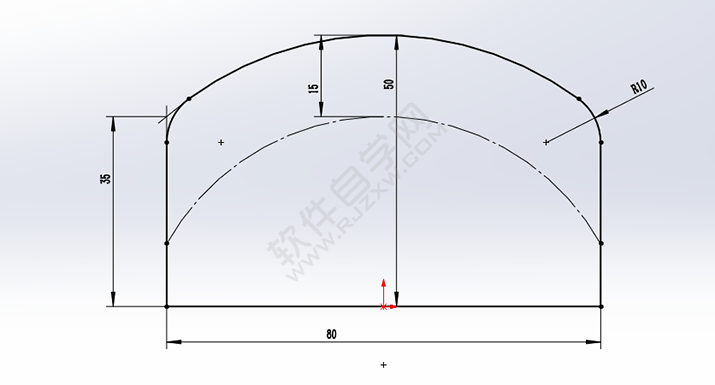
3、特征-拉伸。
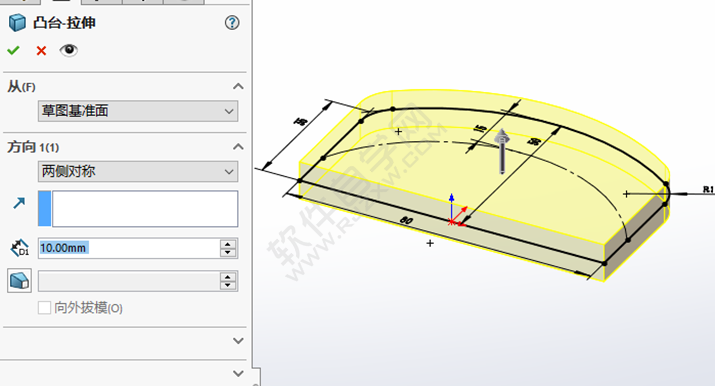
4、在藍(lán)色面上進(jìn)行草圖繪制。
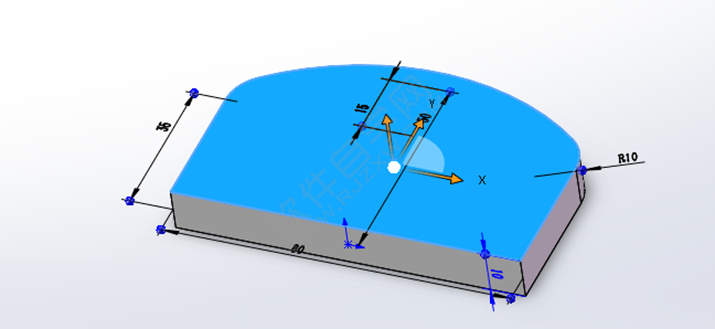
5、顯示第一步的草圖,然后轉(zhuǎn)換實(shí)體引用。
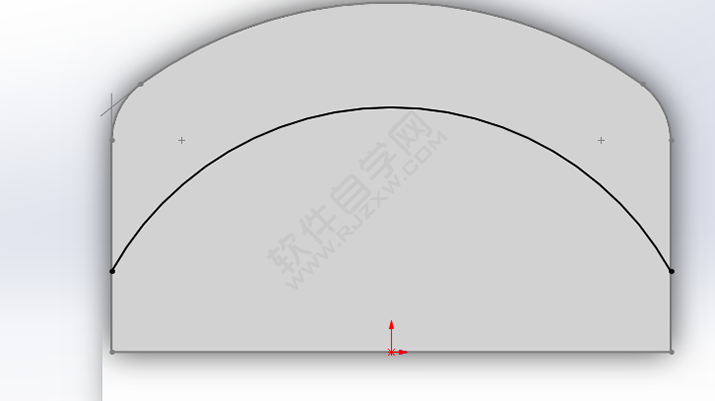
6、繪制草圖。
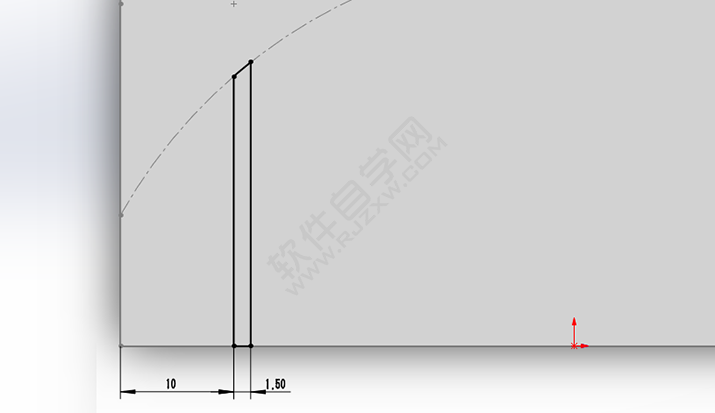
7、特征-拉伸切除.
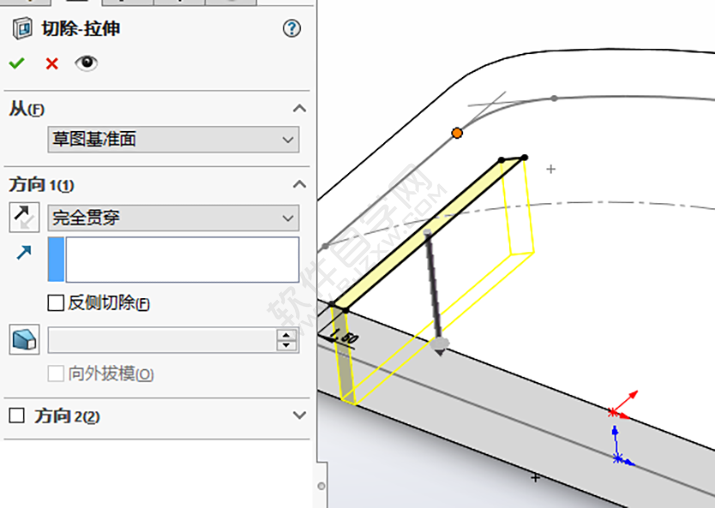
以上就是SolidWorks梳子零件的做題步驟,希望大家喜歡,請(qǐng)繼續(xù)關(guān)注好吧啦網(wǎng)。
排行榜
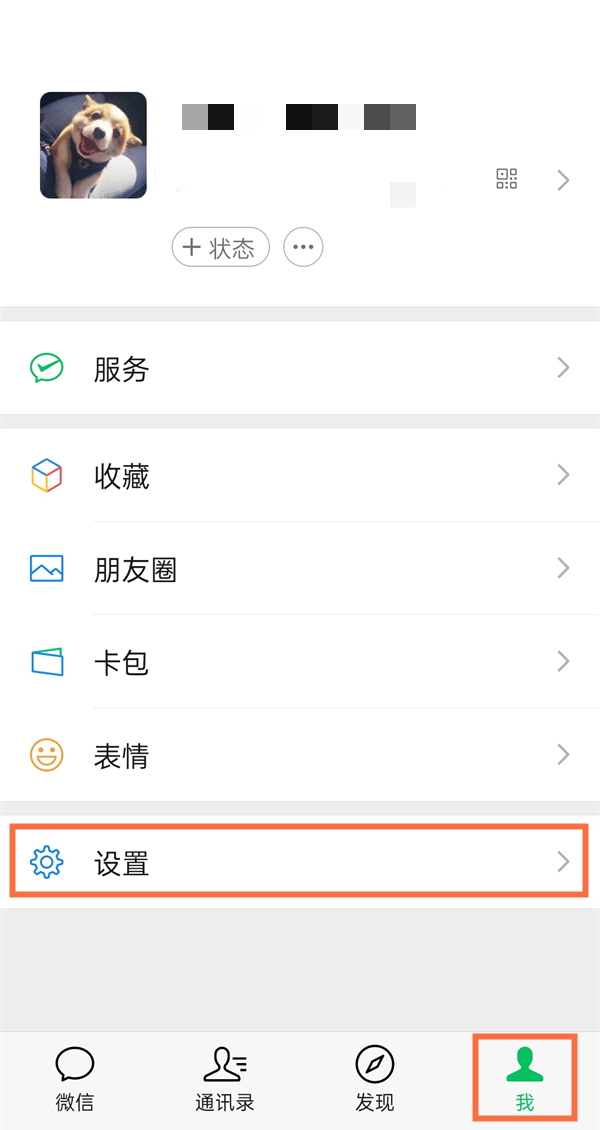
 網(wǎng)公網(wǎng)安備
網(wǎng)公網(wǎng)安備